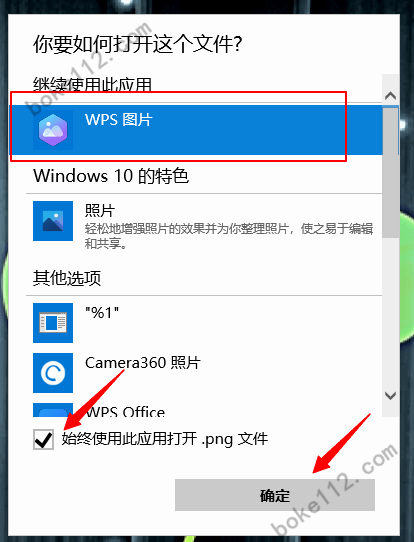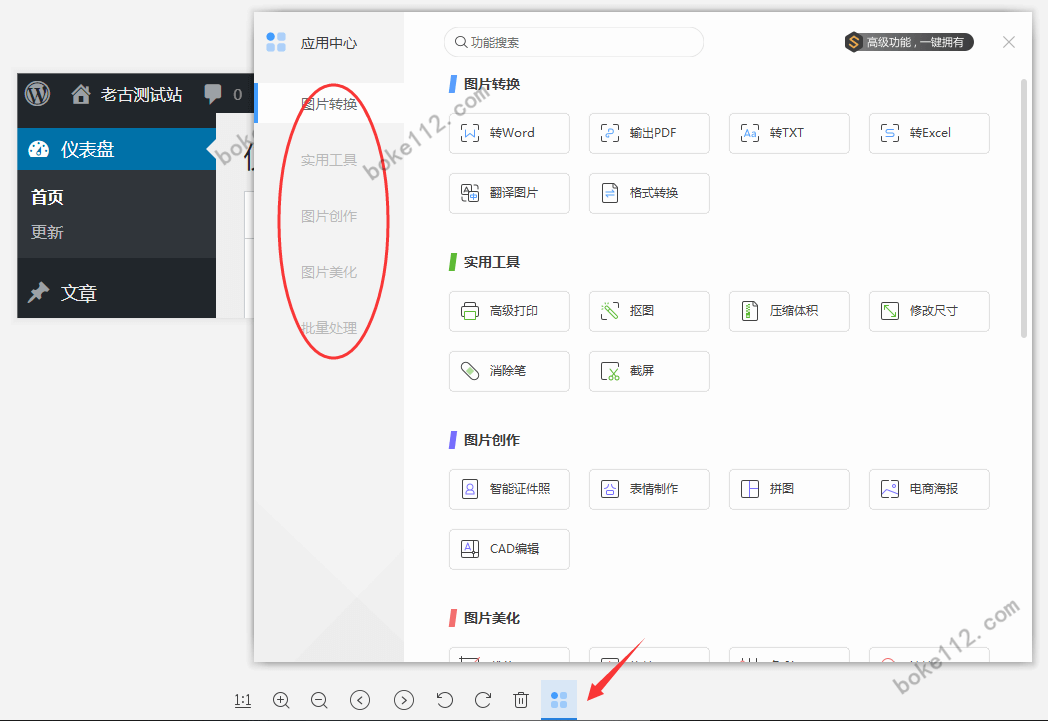平时老古偶尔需要放大看一些图片都喜欢直接双击用系统自带的图片查看器来看,以前用 Win7 的还不错,但是升级到 Win10 之后打开图片总是很慢,有时候还无法打开需要关闭图片后重新打开才行,不知道大家是否也遇到过这种情况。后来老古网上搜寻了一番,发现有很多教程但是看了都觉得不太靠谱,比如弄一些什么设置如校准显示器颜色之类的,不过更改 Win10 默认的图片打开方式为 Win7 的 Windows 图片查看器倒是非常不错的做法,具体请参考『Win10 图片打开很慢如何改回 Win7 的图片查看器打开?』。后来发现 WPS 竟然也有一款查看和编辑图片的应用,那就是WPS 图片。因为老古一直使用 WPS 而且还有会员,所以毫无犹豫地下载安装了这款 WPS 图片,并设置图片的打开方式为“WPS 图片”。
从此之后,想要查看图片就直接双击打开即可,很流畅,再也没有使用 WIN10 默认图片查看器看图那样卡顿或者打不开了。除此之外,在使用 WPS 图片打开图片的时候还可以点击下方的应用中心图片使用各种小工具,如图片转换、实用工具、图片创作、图片美化和批量处理等操作。
总的来说,老古认为这个 WPS 图片还是一款很不错的图片查看工具和图片编辑工具。如果你在使用 WIN10 中也遇到过查看图片很慢而且也喜欢使用 WPS 的话,不妨试试这款 WPS 图片。
你可能感兴趣的文章
- Win10下载速度很慢只有1M左右怎么办(电脑网络被限制在1M)
- Win10删除文件没有确认 如何恢复删除确认对话框
- Windows 10原版ISO文件制作U盘启动盘图文教程
- Win10系统如何将默认浏览器Edge更改为谷歌浏览器Chrome?
- Win10电脑桌面偶尔会出现databases-incognito文件夹怎么办?
- wps稻壳会员能压缩图片吗(WPS会员怎么压缩图片)
- Win10怎么把开机密码取消掉?Win10怎么设置开机无需密码进入系统?
- Win10系统右键图片菜单“编辑 – 图片编辑”怎么去掉?
- Win10没有唤醒时需要密码选项应如何取消唤醒密码
- 我为什么放弃Win10选择了Win7?
版权声明:本文为原创文章,版权归 boke112百科 所有,欢迎分享本文,转载请保留出处!发布此文是出于传递更多信息之目的,若有来源标注错误或侵犯了您的合法权益,请发邮件至[email protected],确认后马上更正、删除,谢谢!